小爱同学怎么连接wifi 小爱同学连接wifi无线网络的方法
更新时间:2024-02-18 17:45:12作者:qiaoyun
小爱同学是一款智能语音助手,可以用来联网播放内容等,但是首先要连接wifi无线网络才可以,很多人在购买小爱同学之后,却不知道要怎么连接wifi,针对这个问题,接下来小编就给大家分享一下小爱同学连接wifi无线网络的方法,欢迎大家一起来看看。
方法如下:
1、首先我们在手机上连接wifi,再打开手机蓝牙。
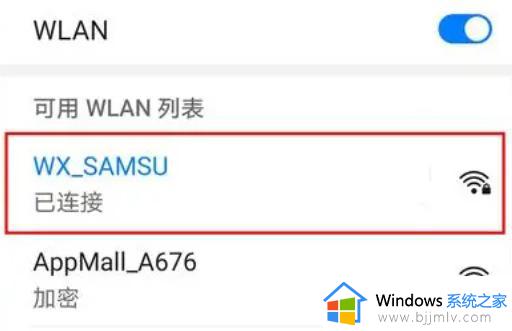
2、联网之后,下载安装小爱同学app。然后点击“添加音箱”。
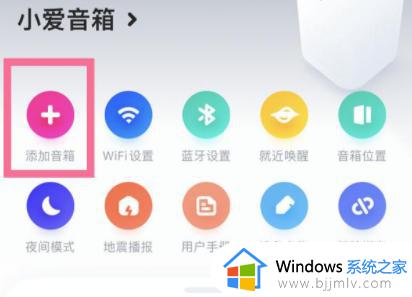
3、点开后,根据提示长按播放键5s激活小爱同学。

4、激活后,将手机靠近音箱,就能搜索到设备了,点击“开始配网”。
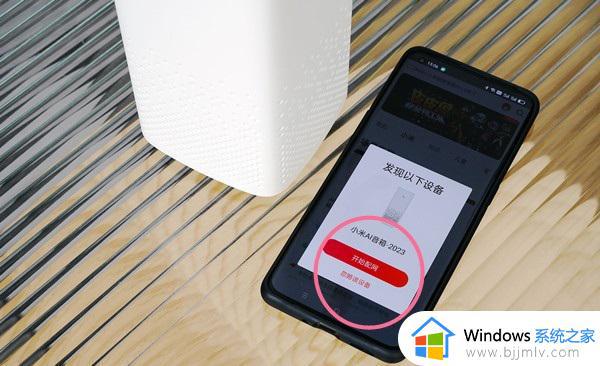
5、随后会进入wifi界面,找到要连接的wifi并输入密码点击“开始设置wifi”。最后等待连接完成就可以了。
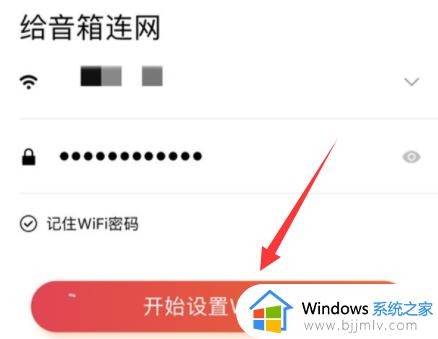
关于小爱同学怎么连接wifi就给大家介绍到这里了,大家不妨参考上述方法步骤来进行连接,相信可以帮助到大家。
小爱同学怎么连接wifi 小爱同学连接wifi无线网络的方法相关教程
- 小爱同学怎么连接蓝牙 小爱同学连接手机蓝牙的步骤
- 小爱同学怎么唤醒不了 小爱同学怎么呼叫出来
- 小爱同学如何改唤醒口令 小爱同学改唤醒口令教程
- 小爱同学怎么设置唤醒词 小爱同学怎么设置自己的声音唤醒
- 小爱音箱怎么连接电脑 小爱音箱连接电脑的步骤
- 小米打印机如何连接网络wifi 小米打印机怎样连接wifi
- 爱普生l805打印机怎么连接wifi 爱普生l805打印机连接无线网的步骤
- 爱普生打印机L3158/L3156如何连接wifi 爱普生L3158/L3156打印机连接wifi的步骤
- 电脑无线连接不上wifi怎么办 电脑连不上wifi网络解决方法
- 小米打印机怎么连接wifi 小米打印机连接wifi的步骤
- 惠普新电脑只有c盘没有d盘怎么办 惠普电脑只有一个C盘,如何分D盘
- 惠普电脑无法启动windows怎么办?惠普电脑无法启动系统如何 处理
- host在哪个文件夹里面 电脑hosts文件夹位置介绍
- word目录怎么生成 word目录自动生成步骤
- 惠普键盘win键怎么解锁 惠普键盘win键锁了按什么解锁
- 火绒驱动版本不匹配重启没用怎么办 火绒驱动版本不匹配重启依旧不匹配如何处理
热门推荐
电脑教程推荐
win10系统推荐